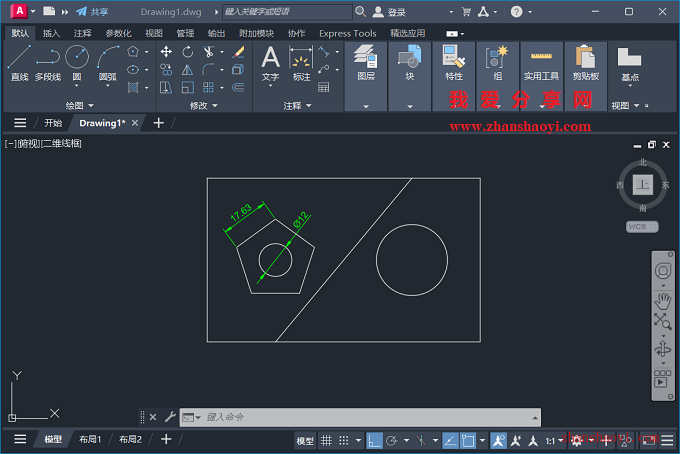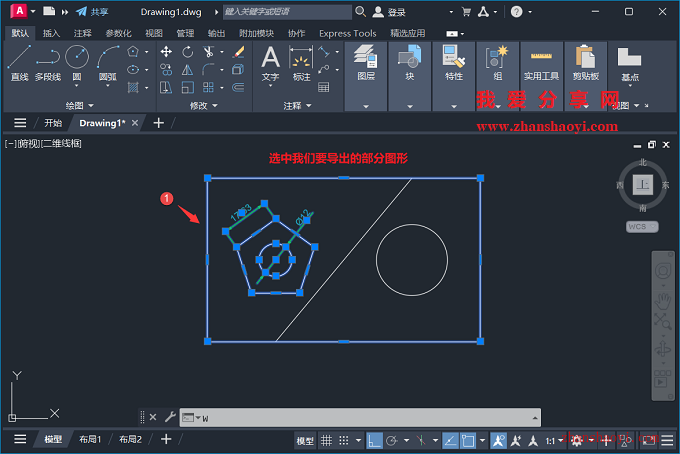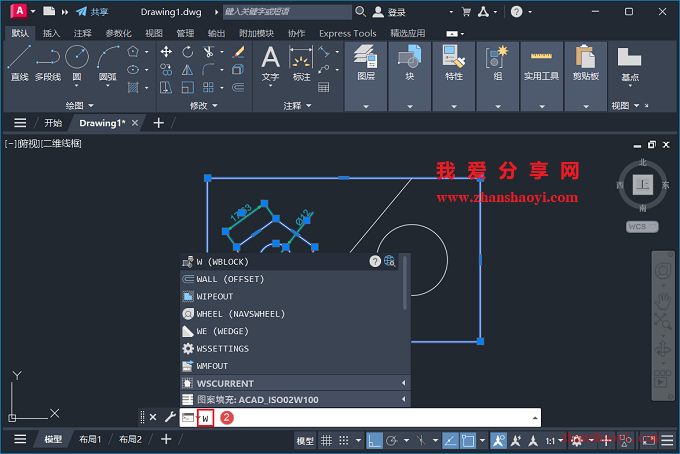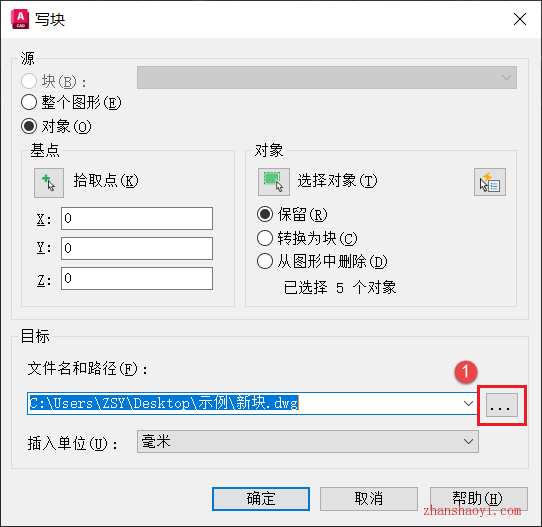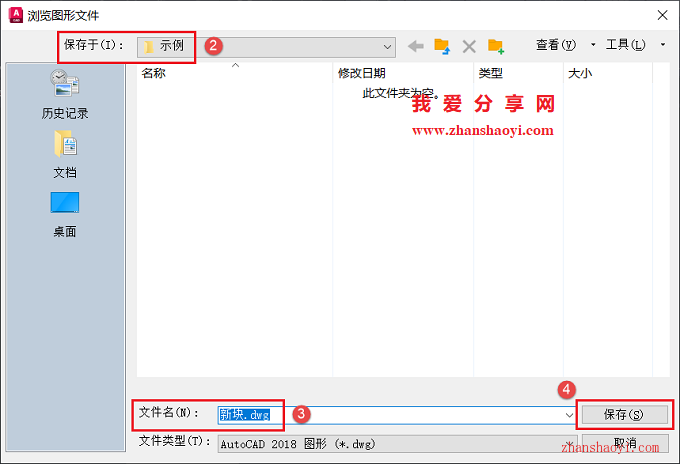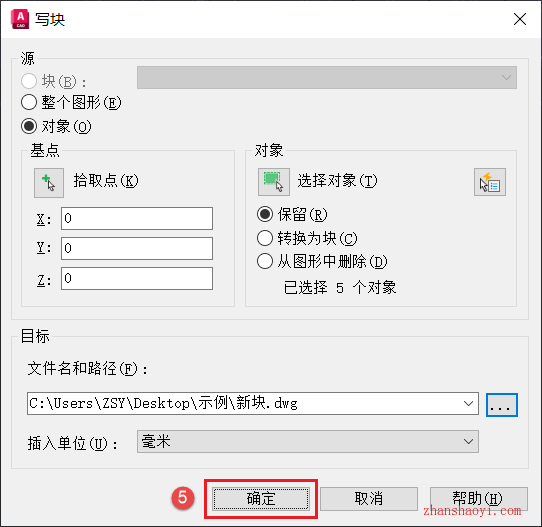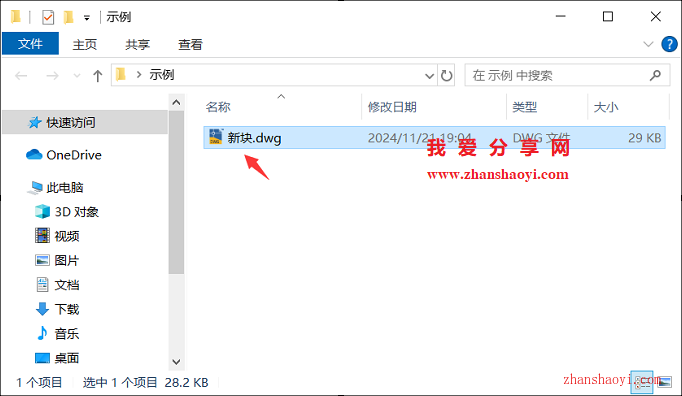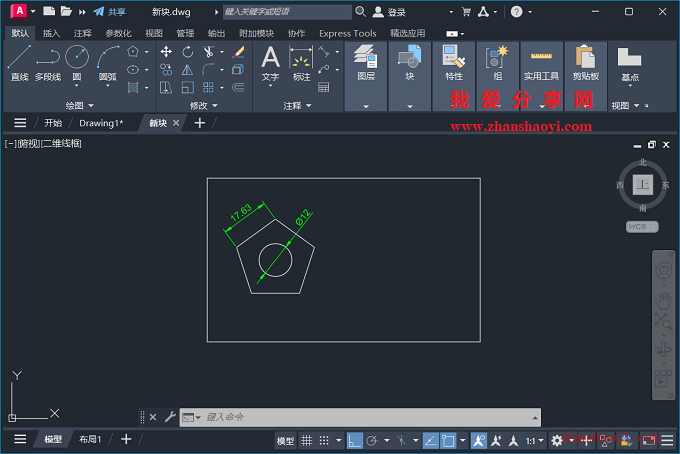最近有小伙伴提问,他在用AutoCAD绘图时经常遇到需要将部分图纸给其他小伙伴或部门间传图,也就是需要把局部图纸存为单独的,那么CAD局部图纸怎么快速的存为单独的文件?其实方法很简单;
操作步骤:
1、先打开AutoCAD 2025软件,进入CAD绘图界面,然后绘制如下示例图形;
2、先选中我们要导出的部分图形,然后在命令行输入:w,按Enter键继续;
3、弹出「写块」对话框,我们可以更改图形存放位置、名称以及CAD文件类型,然后点击【确定】保存文件;
4、在文件夹里面找到保存的「新块.dwg」文件;
5、打开这个图纸文件我们可以看到,图纸中只存在我们刚才选中的图形啦,有需要的小伙伴赶紧试试~~

软件智库
微信扫一扫加关注,我爱分享网官方微信公众号,专注分享软件安装和视频教程,让你一号在手,软件无忧!